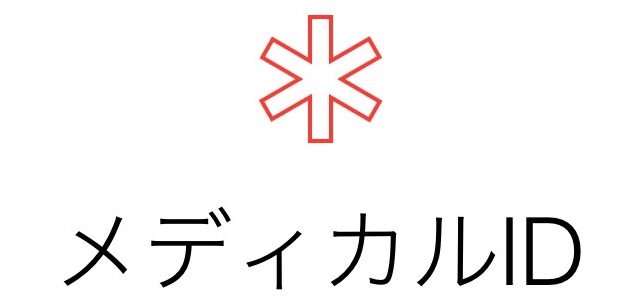
万が一の際、あなたの血液型・持病・アレルギーなどの情報を誰でも確認できるのが、iPhoneの「メディカルID」です。
もしも交通事故などで倒れることがあった場合に、救急隊員や医療関係の人に自分の血液型などを簡単に伝えることができるので、万が一のために設定しておくのがオススメですよ。
今回は、その設定方法と、メディカルIDを見る方法をご紹介します。
メディカルIDの設定方法
ヘルスケアアプリを開きます。
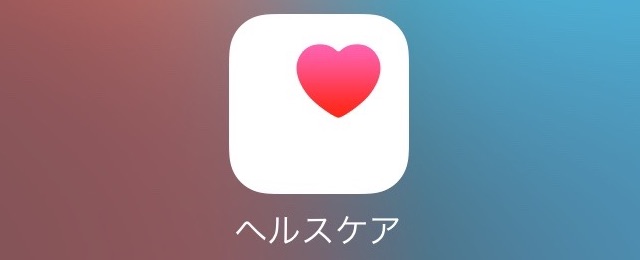
画面右下の【メディカルID】をタップ。
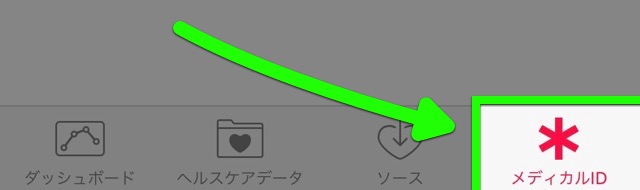
【メディカルIDを作成】をタップします。

顔写真・名前・生年月日のほか、持病・アレルギー・服用中の薬・緊急時の連絡先・血液型・臓器提供の意思などを記入できます。
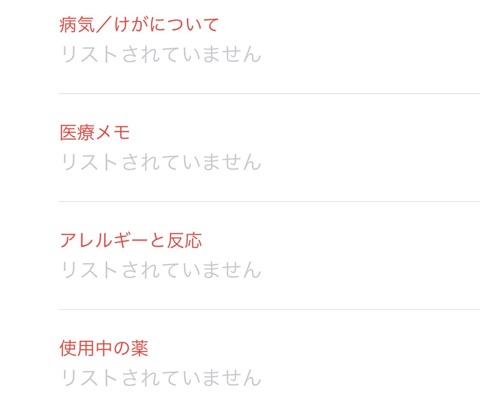
すべて記入する必要はなく、緊急時に必要と思われる情報だけに絞ることもできます。記入した情報はほかのアプリと共有されません。
記入を終えたら、画面右上の【完了】をタップしてください。

メディカルIDを見る方法
iPhoneに設定されているメディカルIDを見るには、2つの方法があります。
1つは、iPhoneのロックを解除してヘルスケアアプリの【メディカルID】を見る方法。もう1つが、iPhoneのロック画面から見る方法です。
ここではiPhoneのロック画面から見る方法をご紹介します。
ロック画面を右にスライドし、パスコードの入力画面に切り替えます。つぎに、画面左下にある【緊急】をタップしましょう。
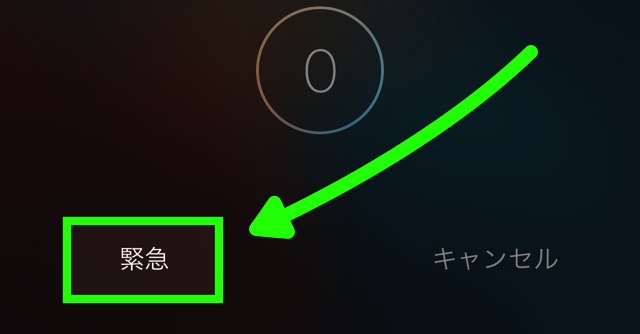
画面左下の【メディカルID】をタップ。
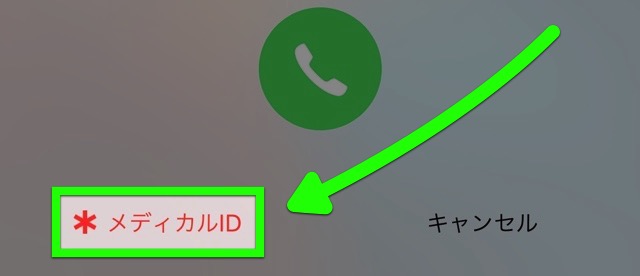
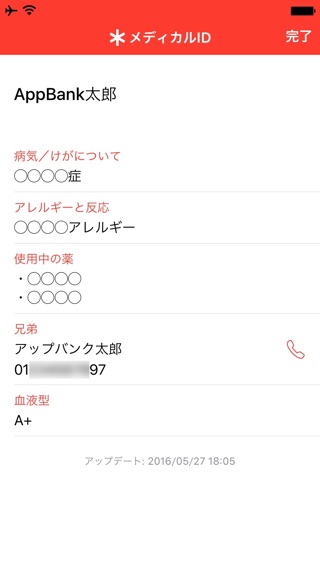
注意点:メディカルIDの情報は誰でも見られる
メディカルIDに記入した情報は、iPhoneを直接操作できる人なら誰でも見られます。医療行為を受ける際に必要な情報や緊急時の連絡先などに限って記入するようにしましょう。
ロック画面から見られないようにするには、メディカルIDの情報を記入する画面で【ロック中に表示】をオフにします。
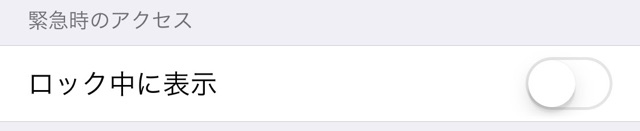
ただし、万が一の際に持病やアレルギーの有無・緊急連絡先を第三者が確認できなくなります。メディカルIDをどのように使うか、よく検討したうえで設定しましょう。
最新情報はAppBankアプリで!
iPhoneの最新ニュースのほか、アプリやアクセサリの使い心地を徹底紹介したレビュー・iPhoneの便利な技もチェックできます。
もっとiPhoneを楽しむための情報がたくさんつまっていますので、ぜひお試しください!
| ・販売元: APPBANK INC. ・掲載時のDL価格: 無料 ・カテゴリ: 仕事効率化 ・容量: 10.1 MB ・バージョン: 1.0.0 |
